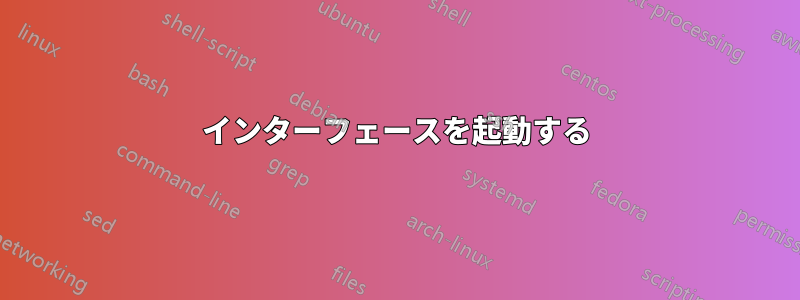
学習目的でワイヤレスホットスポットを作成したいと考えていましたが、この投稿の回答に従ってください結果が気に入らなかったので、作成_ap、アンインストールを含め、すべてを元に戻すことにしましたhostapd。
アンインストールして再起動するとhostapd、ネットワーク アプレットに Wi-Fi が表示されなくなりました。 を実行すると、rfkill list allソフト ブロックが表示されます。
0: phy0: Wireless LAN
Soft blocked: yes
Hard blocked: no
1: hci0: Bluetooth
Soft blocked: no
Hard blocked: no
rfkill unblock wifiまたは を実行しrfkill unblock allてソフトブロック状態を に変更することはできますがno、それでも Wi-Fi は使用できません。
ダメージを元に戻したり、Wi-Fi を再インストールしたりする方法はありますか? 私は Ubuntu 18.04 をベースにした Linux Mint 19.3 を実行しています。HWE をインストールしています。
ワイヤレス情報スクリプトダンプ:https://paste.ubuntu.com/p/DvZhggr6qY/
編集:再起動後、ある時点で Wi-Fi ソフト ブロックが発生しなくなりました。理由はわかりません。
答え1
ネットワーク デバイスはwlan0デモンストレーション用であると仮定します。 をwlan0独自のインターフェイスの名前に置き換えます。 インターフェイス名は で確認できますifconfig -a。
インターフェースを起動する
まずは、 を実行することから始めましょうifconfig wlan0 up。
ソフトブロックを確認する
次のコマンドを実行して、デバイスがソフトブロックされていないかどうかを確認しますrfkill list all。
0: phy0: Wireless LAN
Soft blocked: no
Hard blocked: no
1: hci0: Bluetooth
Soft blocked: no
Hard blocked: no
ワイヤレス デバイスにソフト ブロックがある場合は、 を実行しますsudo rfkill unblock wifi。私の場合は、再起動後もこれが持続しました。
ネットワークマネージャーの問題を確認する
または を実行して、NetworkManager がまだ Wi-Fi を管理しているかどうかを確認します。管理されnmcliてnmcli dev statusいないとマークされている場合は、 を試すことができますdev set wlan0 managed yes。
これで問題が解決しない場合は、 を確認してください/etc/NetworkManager/NetworkManager.conf。私の場合、問題のある行は次のとおりでした。
[keyfile]
unmanaged-devices=interface-name:wlan0
私は、行の前に をunmanaged-devices=付けてコメントアウトし、 を実行することで問題を解決しました。#service network-manager restart
その他のチェック
より一般的には、grep wlan0 /etc/ -R表示されるファイルをすべて試して検査することができます (この方法で、Network Manager confs で管理されていない Wi-Fi 行を発見しました)。変更したものはすべて必ずバックアップしてください。
さらに、元の質問のコメントにはトラブルシューティング コマンドがいくつか記載されています。


